Funkce Developer Mode – náhlavní souprava Lenovo ThinkReality VRX
Funkce Developer Mode – náhlavní souprava Lenovo ThinkReality VRX
Funkce Developer Mode – náhlavní souprava Lenovo ThinkReality VRX
Popis
Popisuje funkci Developer Mode a jak vstoupit do Developer Mode pro Lenovo ThinkReality VRX Headset .
Vývojářský režim poskytuje následující:
- Připojte ThinkRality VRX k portálu ThinkReality Cloud Portal (https://portal.thinkreality. lenovo .com/)
- Boční načítání aplikací do ThinkReality VRX přenosem souborů do az počítače, když je ThinkReality VRX připojen pomocí kabelu USB -C 3.1.
Použitelná zařízení
Náhlavní souprava Lenovo ThinkReality VRX
Řešení
Chcete-li povolit režim vývojáře, proveďte následující kroky:
- Otevřete Nastavení kliknutím na ikonu ozubeného kola na ThinkReality VR Dock .
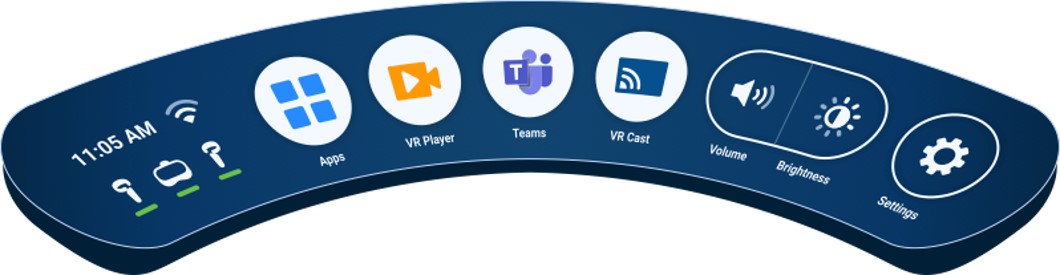
- Vyberte položku nabídky O aplikaci z levého navigačního panelu pro zobrazení O aplikaci .
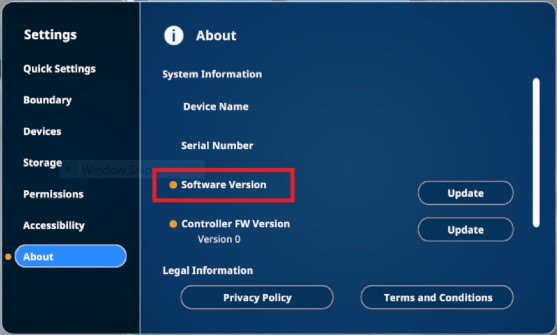
- V části O aplikaci sedmkrát bez pauzy klikněte na štítek Verze softwaru . Když kliknete na štítek, zobrazí se zpráva, která zobrazuje odpočítávání do povolení režimu vývojáře .
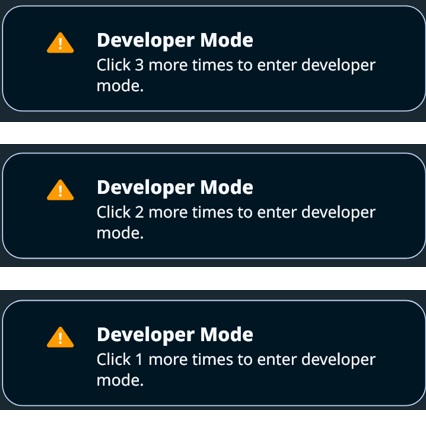
Po dokončení se zobrazí zpráva oznamující, že ThinkReality VRX je v režimu vývojáře . Pokud dojde k pauze a sedmkrát stisknete Software Version n, způsobí to resetování odpočítávání.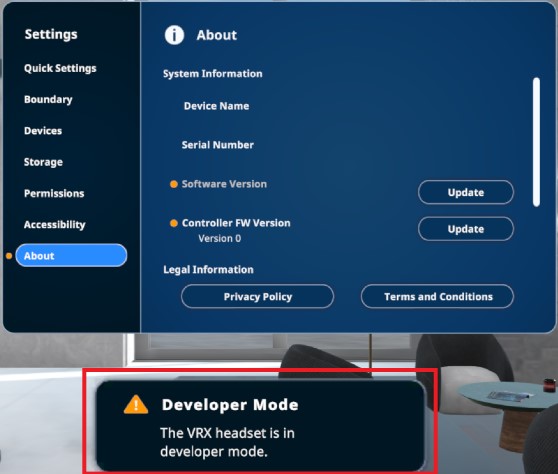
- Objeví se nové tlačítko, Developer Mode .
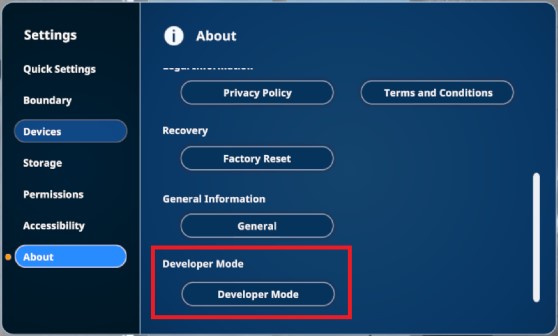
- Klepnutím na Režim vývojáře zobrazíte panel Režim vývojáře . Potvrďte, že je vybrán režim vývojáře .
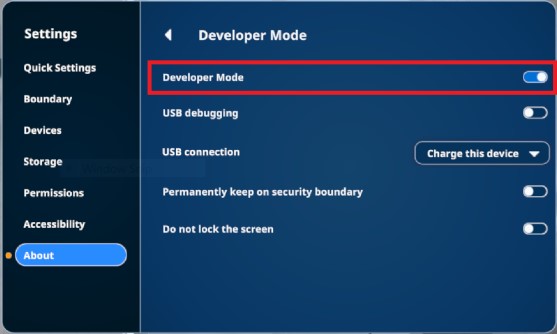 .
.
Chcete-li přenést soubory z počítače do ThinkReality VRX, postupujte takto:
- Přepněte ladění USB .
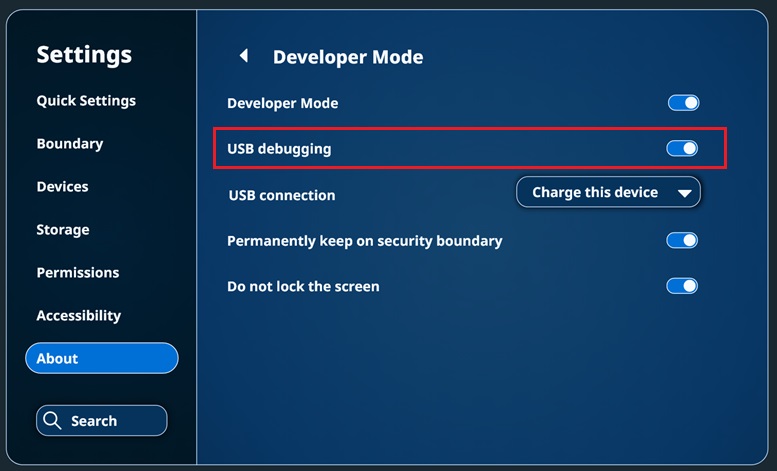
Zobrazí se zpráva o ladění USB . Klepněte na tlačítko OK .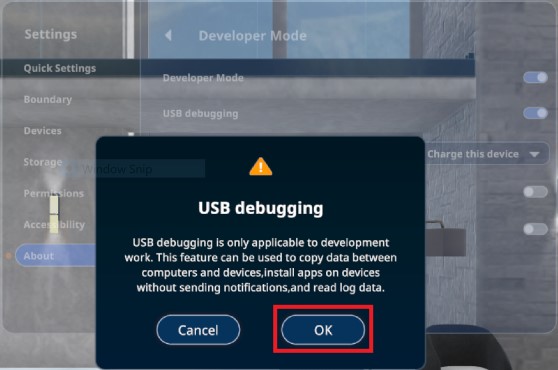
- Chcete-li přenést soubory z počítače do ThinkReality VRX, změňte připojení USB na Přenos souborů .
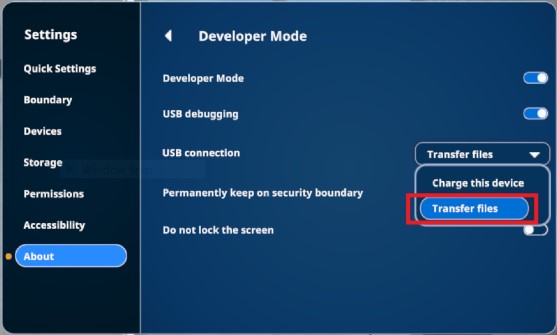
- Při prvním připojení ThinkReality VRX k počítači se zobrazí následující zpráva potvrzující připojení:
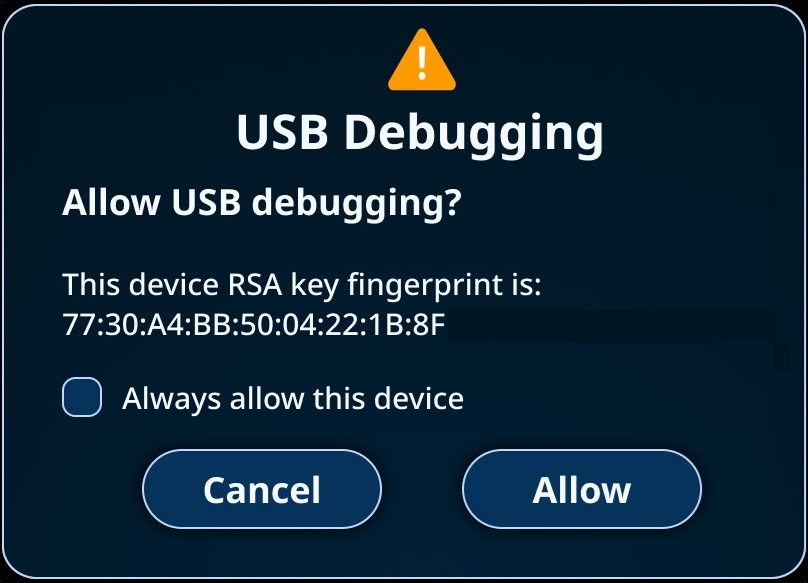
- Přijměte dialogové okno pro připojení k počítači.
ThinkReality VRX je připraven na boční načítání aplikací a kopírování souborů do az vašeho počítače.
Související články
- Centrum podpory ThinkReality (support. lenovo .com/thinkreality)
- ThinkReality Cloud Portal - About Zjistěte více o různých funkcích ThinkReality Cloud Portal
Vaše zpětná vazba pomáhá zlepšit váš celkový zážitek

